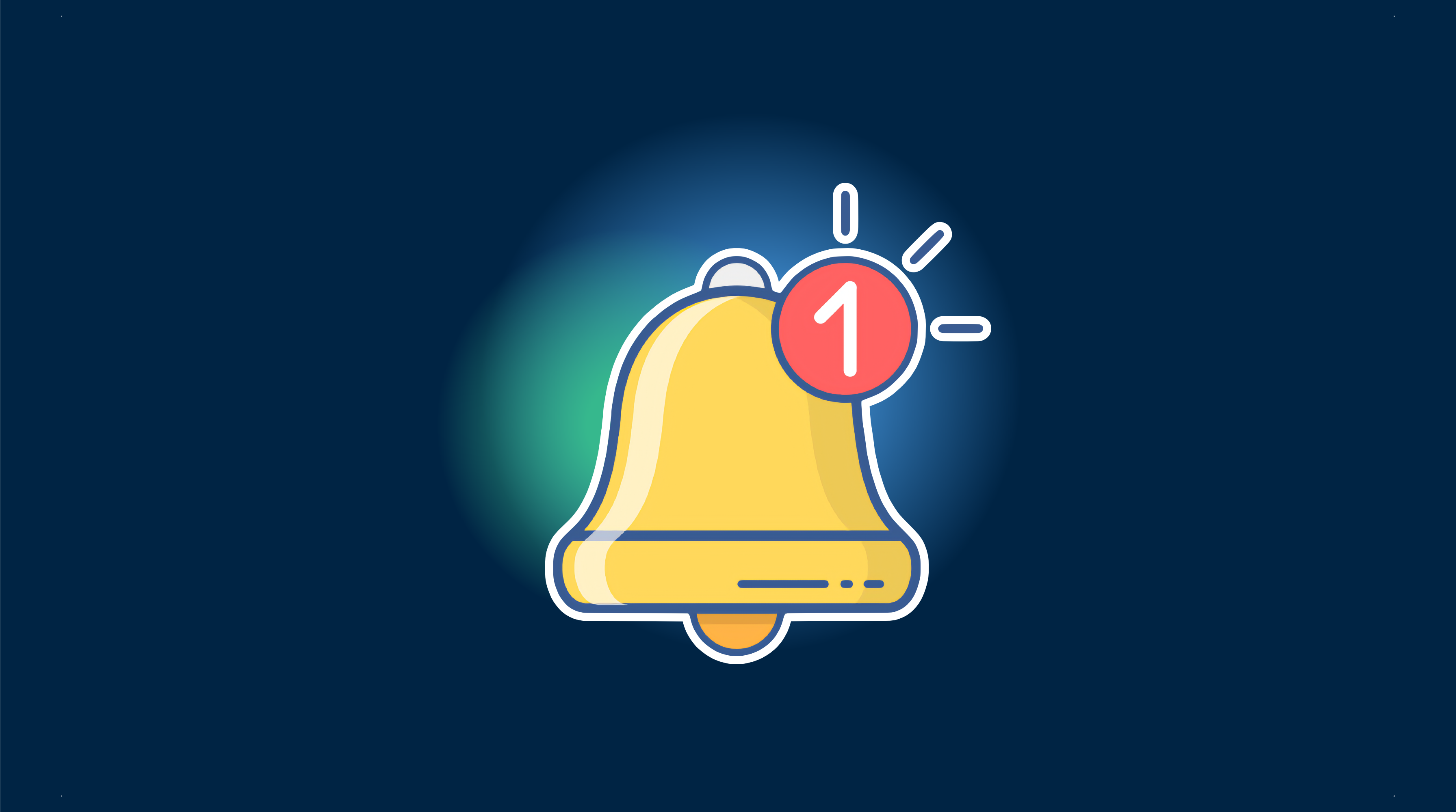En este tutorial, integraremos notificaciones push en una aplicación Ionic Capacitor usando Firebase. No necesitas un servicio específico para esto, pero necesitas configurar varias cosas de antemano. Firebase es una excelente opción ya que es necesario para Android, y puedes usarlo fácilmente para enviar notificaciones sin usar la base de datos.
Primero, crearemos una aplicación Ionic con Capacitor habilitado y especificaremos nuestro package id, que es el identificador único para tu aplicación. Luego, construiremos la aplicación y agregaremos las plataformas nativas.
ionic start ionic-push-demo blank --capacitorcd ionic-push-demonpm i @capacitor/push-notificationsionic buildnpx cap add iosnpx cap add androidSi ya tienes una aplicación, puedes cambiar el capacitor.config.json para incluir tu appId. Sin embargo, si tus carpetas nativas ya existen, necesitarás reemplazar el id en todos los archivos donde aparezca, ya que Capacitor solo crea la carpeta una vez y no actualizará el id por sí mismo. En el capacitor.config.json, también puedes especificar opciones como actualizar el contador de insignias, reproducir sonido en push y mostrar una alerta cuando llega una notificación.
{ "appId": "com.company.app", "appName": "ionic-push-demo", "plugins": { "PushNotifications": { "presentationOptions": ["badge", "sound", "alert"] } }}Ahora, configuremos las notificaciones push fuera de la aplicación.
Configuración de Firebase
Comienza creando un nuevo proyecto de Firebase o usando uno existente. Proporciona un nombre y opciones predeterminadas para un nuevo proyecto.
Si tienes una nueva aplicación, deberías ver “Comienza agregando Firebase a tu aplicación” en el panel de tu aplicación. De lo contrario, haz clic en el ícono de engranaje y ve a configuración del proyecto para agregar una aplicación.
El diálogo para iOS y Android se ve similar, y lo importante es usar tu package id para las aplicaciones.
Después del paso inicial, descarga los siguientes archivos:
- Archivo google-services.json para Android
- Archivo GoogleService-info.plist para iOS
A continuación, configura las plataformas.
Preparación Push para Android
Para Android, mueve el archivo google-services.json que descargaste a la carpeta android/app/.
Eso es todo para Android. Ahora configuremos iOS.
Preparación Push para iOS
Esta parte es más complicada. Primero, crea un ID de Aplicación para tu app dentro de la lista de identificadores de tu cuenta de Apple Developer. Asegúrate de seleccionar la capacidad de Notificaciones Push de la lista.
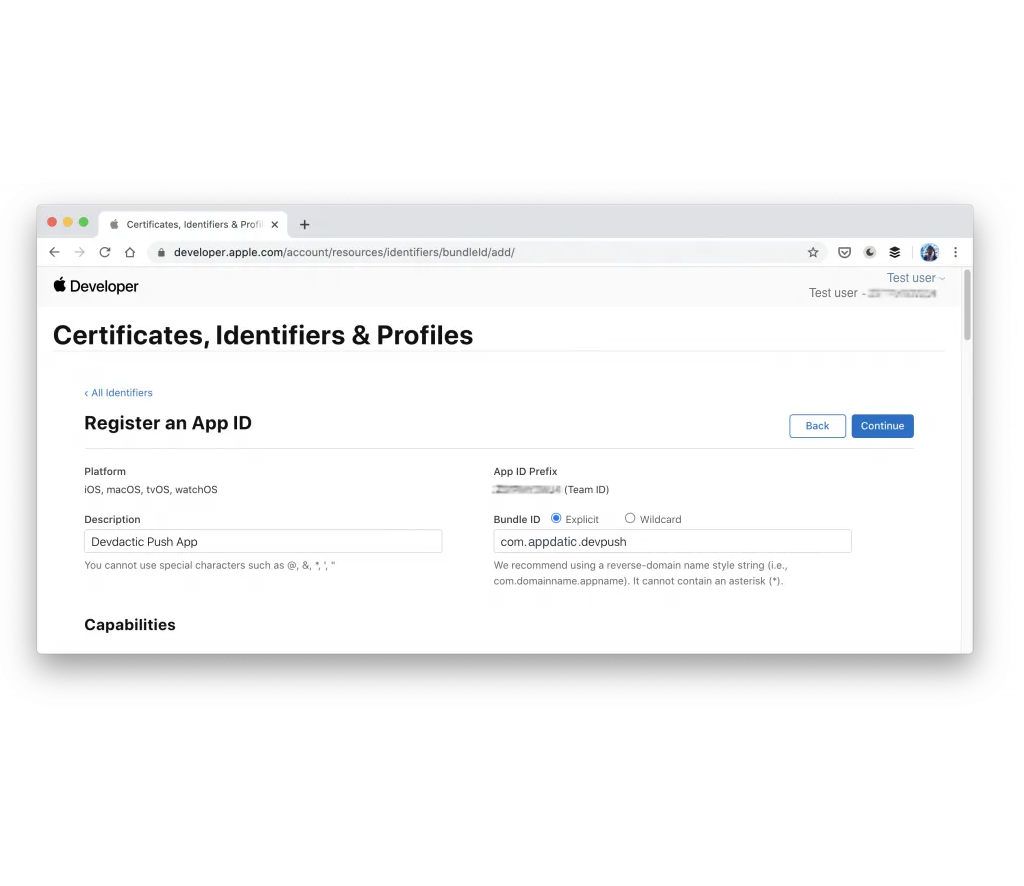
El Bundle ID debe ser el mismo que tu App ID dentro de Capacitor y Firebase.
Ahora, crea una Clave y habilita el servicio de Notificaciones Push de Apple (APNs). Si has alcanzado el número máximo de claves, puedes usar una clave existente o un certificado en su lugar, pero el proceso es más complicado.
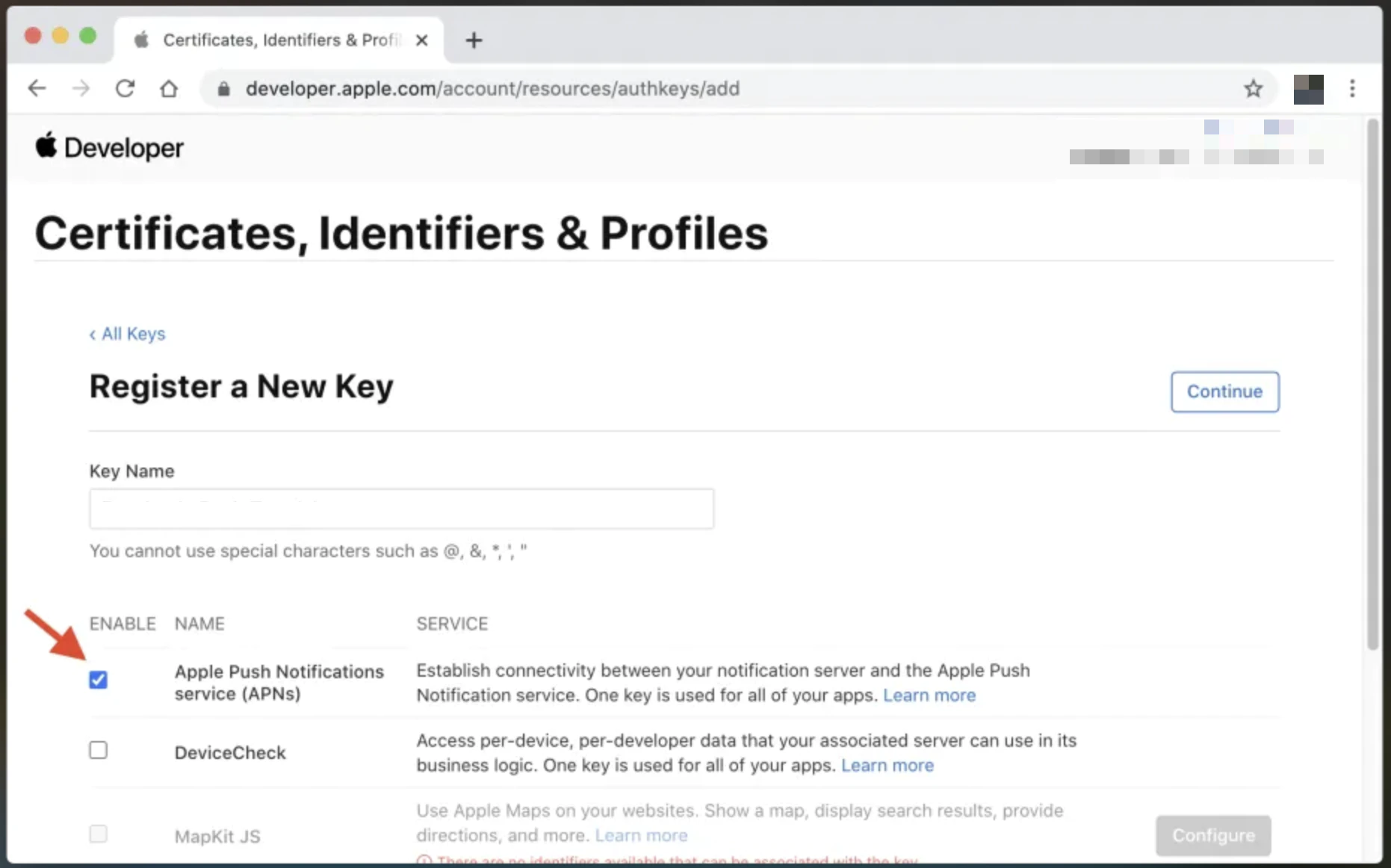
Después de descargar el archivo .p8, súbelo a Firebase. Abre la pestaña Cloud Messaging en la configuración de tu proyecto Firebase, sube el archivo e ingresa los detalles del ID de la Clave y tu ID de Equipo de iOS.
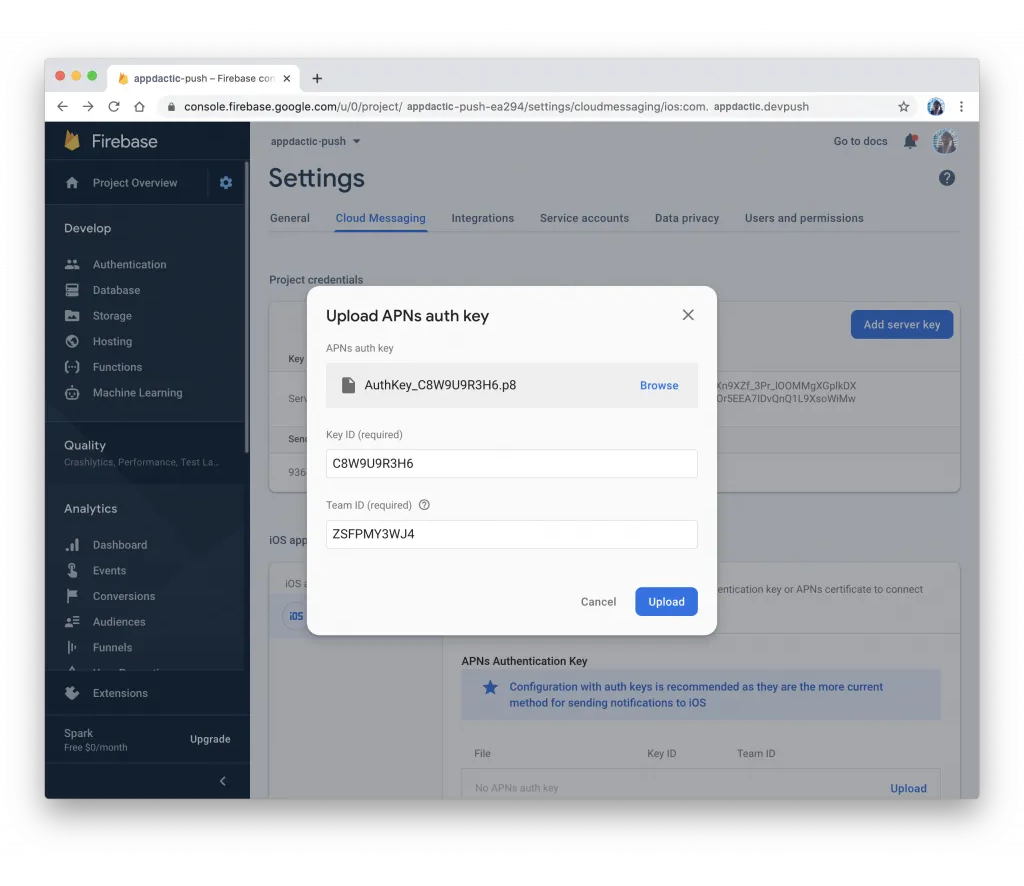
Ahora, realiza cambios en tu proyecto Xcode ejecutando:
npx cap open iosCopia el archivo GoogleService-Info.plist que descargaste de Firebase en tu proyecto iOS. Arrastra el archivo al proyecto Xcode dentro de la carpeta app/app, y selecciona Copiar elementos si es necesario.
A continuación, agrega un nuevo Pod para la dependencia de Firebase en ios/App/Podfile:
pod 'Firebase/Messaging'Actualiza la plataforma nativa con este comando:
npx cap update iosModifica el código nativo Swift en ios/App/App/AppDelegate.swift para registrarte con Firebase y devolver el token correcto a tu aplicación.
import UIKitimport Capacitorimport Firebaseimport FirebaseMessaging
@UIApplicationMainclass AppDelegate: UIResponder, UIApplicationDelegate {
var window: UIWindow?
func application(_ application: UIApplication, didFinishLaunchingWithOptions launchOptions: [UIApplication.LaunchOptionsKey: Any]?) -> Bool { FirebaseApp.configure()
// Register for remote notifications UNUserNotificationCenter.current().delegate = self let authOptions: UNAuthorizationOptions = [.alert, .badge, .sound] UNUserNotificationCenter.current().requestAuthorization( options: authOptions, completionHandler: { _, _ in } ) application.registerForRemoteNotifications()
Messaging.messaging().delegate = self
return true }
// ...}
extension AppDelegate: MessagingDelegate { func messaging(_ messaging: Messaging, didReceiveRegistrationToken fcmToken: String?) { print("Firebase registration token: \(String(describing: fcmToken))") }}
extension AppDelegate: UNUserNotificationCenterDelegate { func userNotificationCenter(_ center: UNUserNotificationCenter, willPresent notification: UNNotification, withCompletionHandler completionHandler: @escaping (UNNotificationPresentationOptions) -> Void) { completionHandler([[.banner, .list, .sound]]) }}Finalmente, agrega la Capacidad para Notificaciones Push dentro de tu proyecto Xcode.
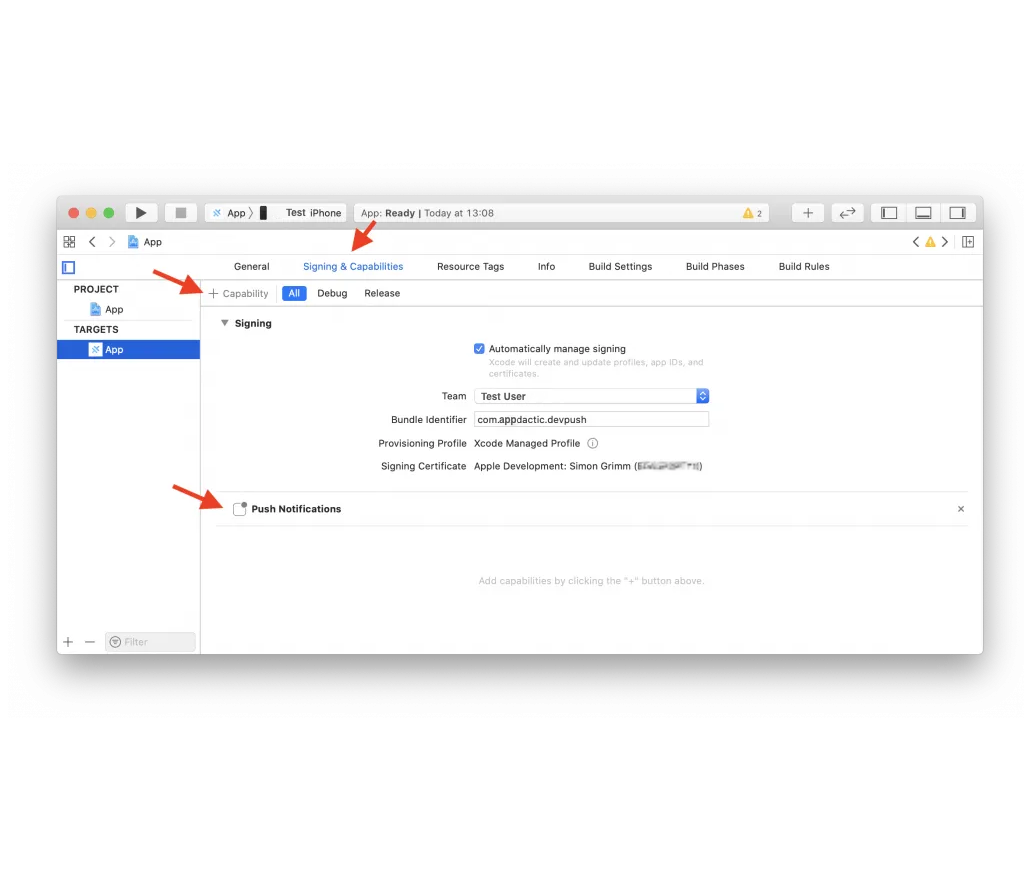
Ahora, construye tu aplicación e integra las notificaciones push.
Integración de Notificaciones Push en Ionic
Crea un servicio y una nueva página en tu proyecto Ionic:
ionic g service services/fcmionic g page pages/detailsActualiza el enrutamiento en app/app-routing.module.ts para incluir la nueva página con un id dinámico:
import { NgModule } from '@angular/core';import { PreloadAllModules, RouterModule, Routes } from '@angular/router';
const routes: Routes = [ { path: 'home', loadChildren: () => import('./home/home.module').then(m => m.HomePageModule) }, { path: 'details/:id', loadChildren: () => import('./pages/details/details.module').then(m => m.DetailsPageModule) }, { path: '', redirectTo: 'home', pathMatch: 'full' },];
@NgModule({ imports: [ RouterModule.forRoot(routes, { preloadingStrategy: PreloadAllModules }) ], exports: [RouterModule]})export class AppRoutingModule { }Crea un servicio para manejar las notificaciones push en services/fcm.service.ts:
import { Injectable } from '@angular/core';import { Router } from '@angular/router';import { PushNotifications } from '@capacitor/push-notifications';
@Injectable({ providedIn: 'root'})export class FcmService {
constructor(private router: Router) { }
initPush() { this.registerPush(); }
private async registerPush() { try { let permStatus = await PushNotifications.checkPermissions();
if (permStatus.receive === 'prompt') { permStatus = await PushNotifications.requestPermissions(); }
if (permStatus.receive !== 'granted') { throw new Error('User denied permissions!'); }
await PushNotifications.register();
await PushNotifications.addListener('pushNotificationReceived', (notification: any) => { console.log('Push received: ' + JSON.stringify(notification)); } );
await PushNotifications.addListener('pushNotificationActionPerformed', (notification: any) => { console.log('Push action performed: ' + JSON.stringify(notification)); this.router.navigateByUrl(`/details/${notification.notification.data.detailsId}`); } ); } catch (e) { console.log(e); } }}Llama a la función initPush() en app/app.component.ts:
import { Component } from '@angular/core';import { FcmService } from './services/fcm.service';
@Component({ selector: 'app-root', templateUrl: 'app.component.html', styleUrls: ['app.component.scss'],})export class AppComponent { constructor( private fcmService: FcmService ) { this.initializeApp(); }
initializeApp() { this.fcmService.initPush(); }}Maneja la información en la página de detalles en pages/details/details.page.ts:
import { Component, OnInit } from '@angular/core';import { ActivatedRoute } from '@angular/router';
@Component({ selector: 'app-details', templateUrl: './details.page.html', styleUrls: ['./details.page.scss'],})export class DetailsPage implements OnInit { id = null;
constructor(private route: ActivatedRoute) { }
ngOnInit() { this.id = this.route.snapshot.paramMap.get('id'); }}Muestra los detalles en pages/details/details.page.html:
<ion-header> <ion-toolbar> <ion-title>details</ion-title> </ion-toolbar></ion-header>
<ion-content> <ion-card> <ion-card-header> <ion-card-title>Details ID: {{ id }}</ion-card-title> </ion-card-header> </ion-card></ion-content>Construye la aplicación, sincroniza tus cambios y despliégala en tu dispositivo.
ionic buildnpx cap syncnpx cap open iosnpx cap open androidAhora, puedes enviar notificaciones push con Firebase.
Enviar Notificaciones Push con Firebase
Hay varias formas de enviar notificaciones push con Firebase.
Prueba en Dispositivo Específico
Después de desplegar tu aplicación en un dispositivo, puedes revisar los registros de la consola para ver el token después del registro. Usa este token para enviar una prueba dirigida para confirmar que tu integración está funcionando. En Firebase, ve a Cloud Messaging y selecciona Enviar mensaje de prueba. Agrega el token del dispositivo de los registros.
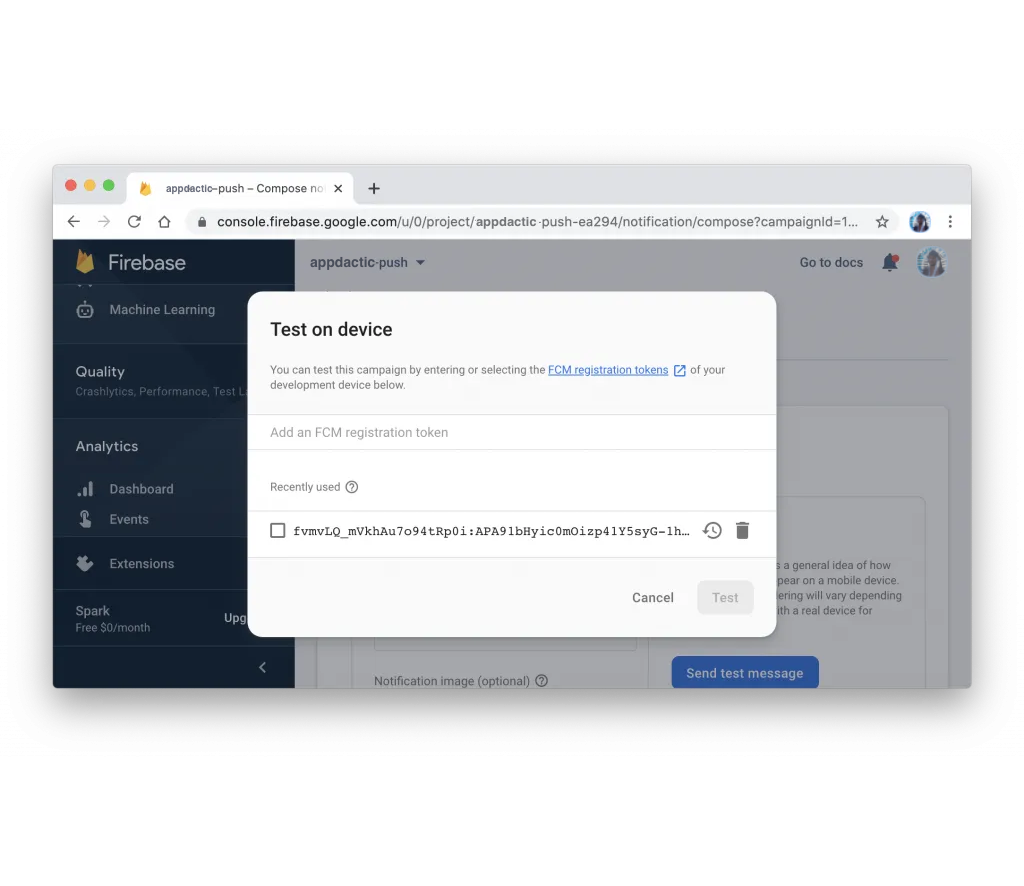
Si todo está configurado correctamente, deberías ver una notificación push en tu dispositivo.
Mensaje Push con Payload
Para probar una notificación push con información adicional, sigue el asistente en la misma página para especificar información general y seleccionar la plataforma que deseas dirigir. Agrega opciones adicionales para enviar un payload con tu notificación push.
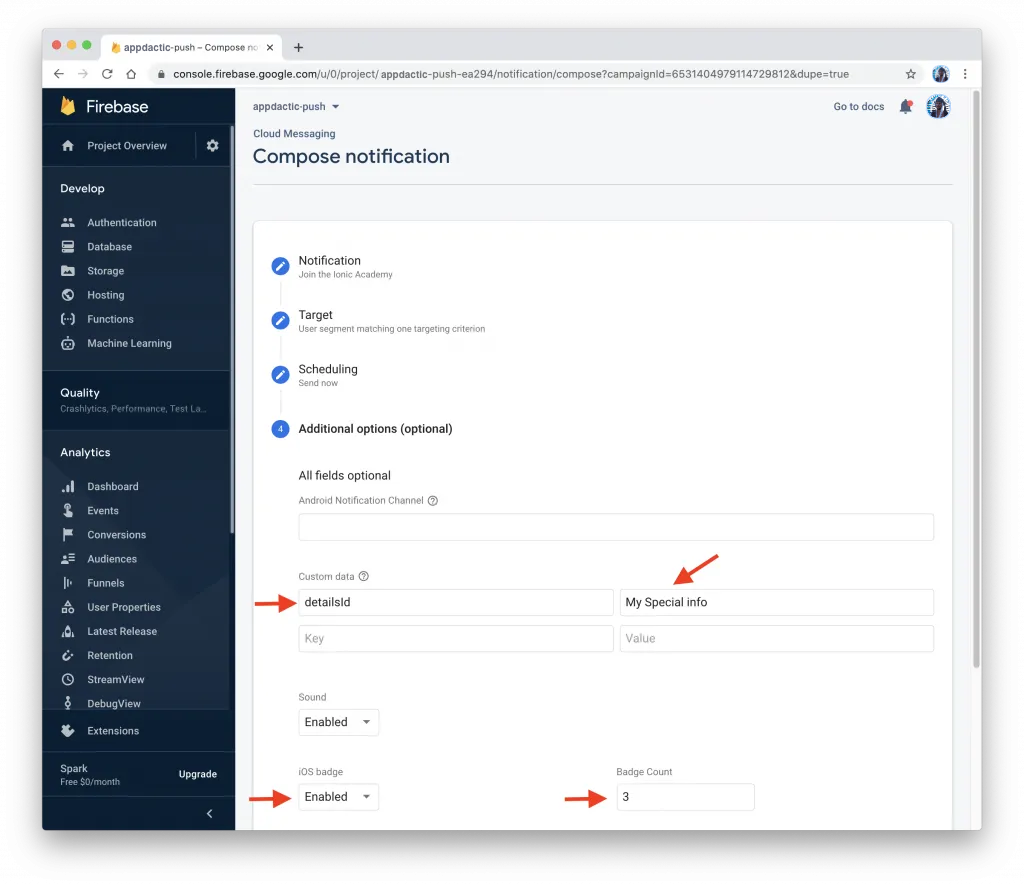
En la sección de Opciones avanzadas, agrega un par clave-valor de Datos personalizados. Por ejemplo, puedes usar la clave detailsId y un valor de tu elección. Estos datos se usarán en la aplicación para navegar a la página de detalles con el id especificado.
Después de enviar la notificación push, tu aplicación debería recibirla y mostrar la página de detalles con el id especificado cuando se toque la notificación.
Usando la API de Firebase
También puedes enviar notificaciones push programáticamente usando la API de Firebase. Para hacer esto, necesitas obtener la Clave del servidor de la configuración de tu proyecto Firebase bajo la pestaña Cloud Messaging.
Con la clave del servidor, puedes enviar una solicitud POST a la API de Firebase con el payload requerido. Aquí hay un ejemplo usando Node.js y la biblioteca request:
const request = require('request');
const options = { method: 'POST', url: 'https://fcm.googleapis.com/fcm/send', headers: { 'Authorization': 'key=YOUR_SERVER_KEY', 'Content-Type': 'application/json' }, body: { to: 'YOUR_DEVICE_TOKEN', notification: { title: 'Título de la notificación', body: 'Cuerpo de la notificación' }, data: { detailsId: '123' } }, json: true};
request(options, (error, response, body) => { if (error) throw new Error(error); console.log(body);});Reemplaza YOUR_SERVER_KEY y YOUR_DEVICE_TOKEN con tu clave de servidor real y token de dispositivo. Ejecuta el script, y tu dispositivo debería recibir la notificación push con el payload personalizado.
¡Eso es todo! Has integrado exitosamente las notificaciones push en tu aplicación Ionic Capacitor usando Firebase. Ahora puedes enviar notificaciones push a tus usuarios en ambas plataformas Android e iOS.